Anteckningar är ett bra sätt att spara information för senare. När du inte har bråttom finns det olika sätt att inte bara behålla din information utan att anpassa den. Men när det sista du har är tid, måste du ha snabba och pålitliga sätt att skapa anteckningar.
I iPadOS finns det några sätt du snabbt kan skapa anteckningar för de tillfällen du är på flykt. Men när du har lite tid över finns det några bra appar som du kan använda för att ge dina anteckningar en personlig touch.
1. Skapa snabbt en anteckning med hjälp av ikonen för anteckningar
Ett snabbt sätt att skapa en anteckning är att trycka länge på anteckningsikonen. Efter några sekunder visas en rad alternativ under anteckningsikonen. Alternativet Ny anteckning kommer att vara det första på listan.
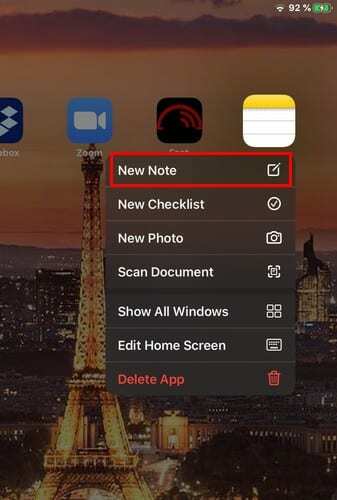
2. Skapa en anteckning Lägga till en anteckningswidget på din Today View-skärm
Om du kontrollerar din Today View-skärm regelbundet är det en bra idé att ha ett snabbt sätt att skapa. För att komma åt din Today View svep åt vänster från din startsida om din iPad är i stående läge. Om du är i liggande läge, svep hela vägen ner i Today View på vänster sida av skärmen och tryck på alternativet Redigera.
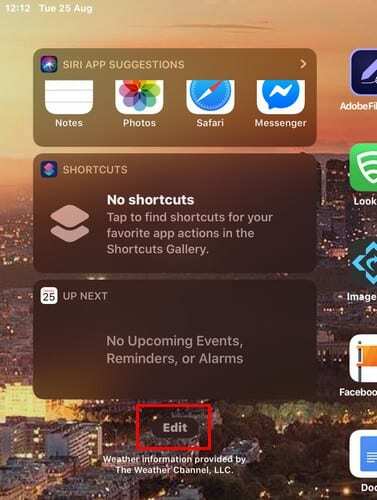
Svep ner till avsnittet Fler widgets och tryck på det gröna plustecknet för att lägga till det i favoriter. Om du tror att du kommer att behöva anteckningsappen regelbundet är det bäst att fästa den till favoriter. Du kan göra detta genom att trycka på de tre raderna och dra den till avsnittet Fästa favoriter.
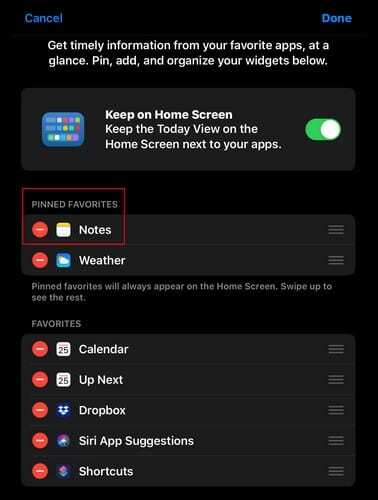
Nu, varje gång du har din iPad i liggande/stående läge, kommer det att bli den första widgeten på listan.
3. Skapa snabbanteckningar på iPadOS med Siri
Om du har konfigurerat Siri kan du skapa en snabb anteckning där det står ¨Hej Sir, skapa en anteckning¨. Siri kommer att fråga dig vad du vill att anteckningen ska stå och göra den tillbaka till dig när du är klar.
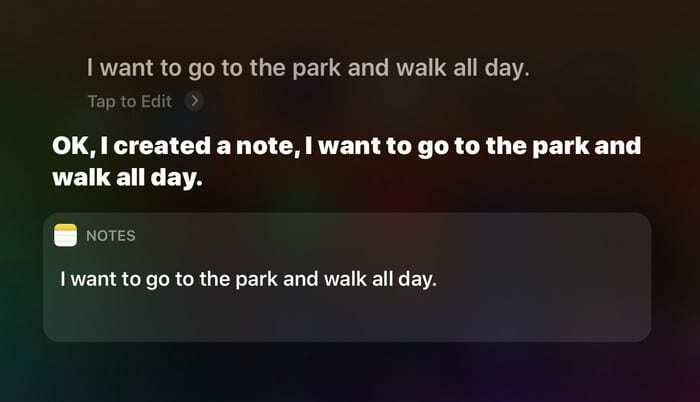
4. Skapa anteckningar från kontrollcentret – iPadOS
Genom att lägga till anteckningsikonen i kontrollcentret har du ytterligare ett alternativ för att skapa snabba anteckningar på din iPad. För att lägga till anteckningsikonen i kontrollcentret, gå till Inställningar > Kontrollcenter > Anpassa kontroller. Leta efter alternativet Notes och tryck på den gröna knappen för att lägga till den i avsnittet ovan som heter Inkluderat.
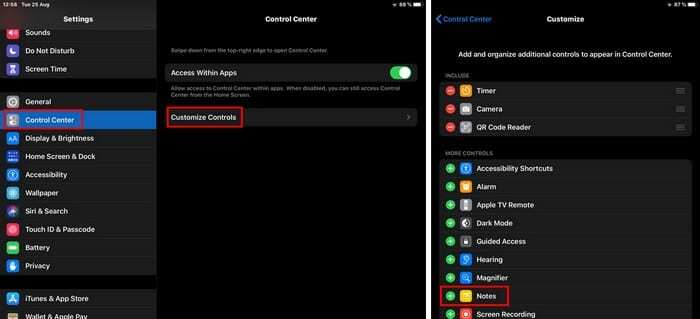
När du har gjort det, gå vidare till kontrollcentret, och anteckningsalternativen kommer att vara längst ner.
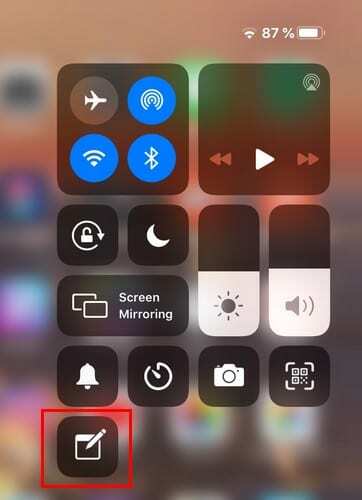
När du trycker på anteckningsikonen öppnas anteckningsappen. När anteckningsappen öppnas trycker du på skrivknappen och du är igång.
Slutsats
När du behöver göra något är det alltid bra att veta att du har mer än ett alternativ. Vilken du väljer beror på hur mycket tid du har på dina händer för tillfället. Vilken metod tror du att du kommer att använda mest? Dela dina tankar i kommentarerna nedan.